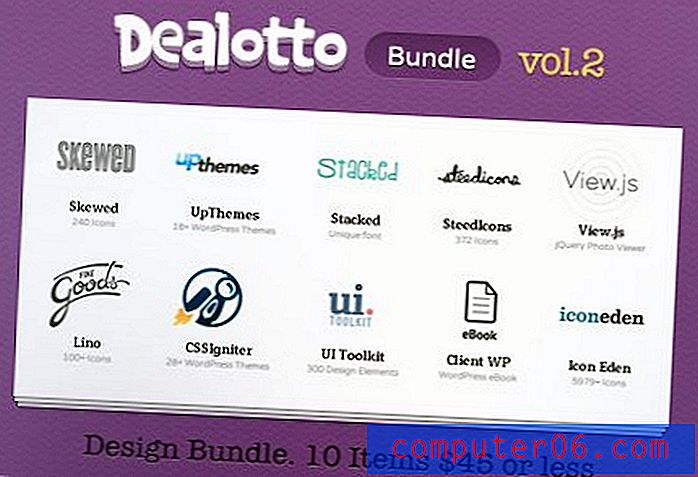Como imprimir em uma página no Excel 2011
A impressão pode ser uma das tarefas mais irritantes que você realiza regularmente e isso não é mais evidente do que no Excel. Você pode criar livremente planilhas de qualquer tamanho, mas elas nem sempre estão em conformidade com o tamanho do papel no qual você deseja imprimi-las. Portanto, se você deseja forçar uma pasta de trabalho no Excel 2011 para caber em apenas uma página, siga as etapas descritas abaixo.
Ajustar uma planilha a uma página no Excel 2011
Enquanto vamos focar no ajuste de uma planilha em apenas uma página no Excel 2011, você também pode seguir este mesmo procedimento para personalizar o número de páginas impressas. Por exemplo, você pode configurar uma planilha do Excel para imprimir todas as colunas em uma página, mas distribuir as linhas em páginas adicionais. Essa é provavelmente uma solução melhor se você estiver imprimindo uma planilha grande com um alto número de linhas.
Etapa 1: abra a planilha no Excel 2011.
Etapa 2: Clique em Arquivo na parte superior da tela.

Etapa 3: Clique em Imprimir na parte inferior do menu.
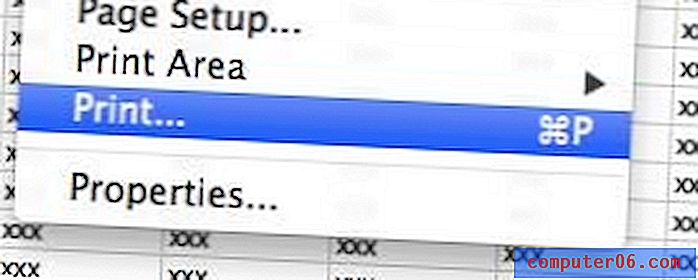
Etapa 4: marque a caixa à direita de Dimensionamento .
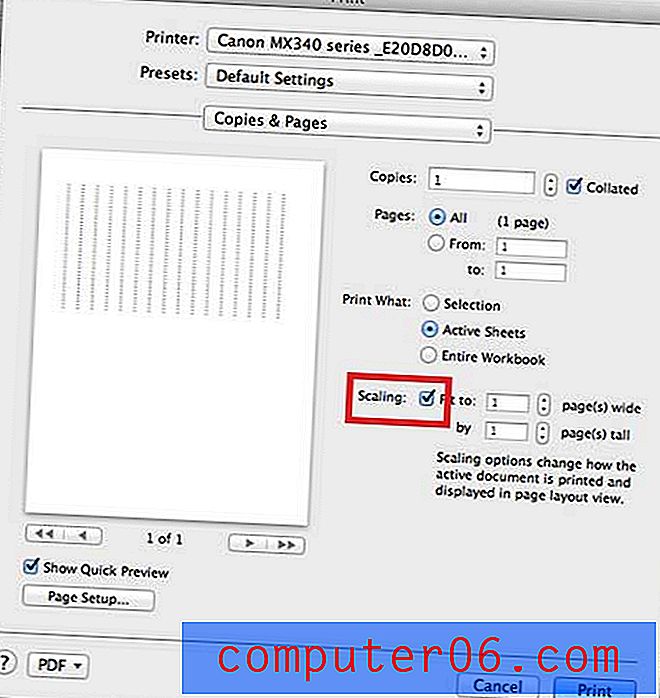
Etapa 5: insira 1 nos campos à direita de Ajustar para: e por .
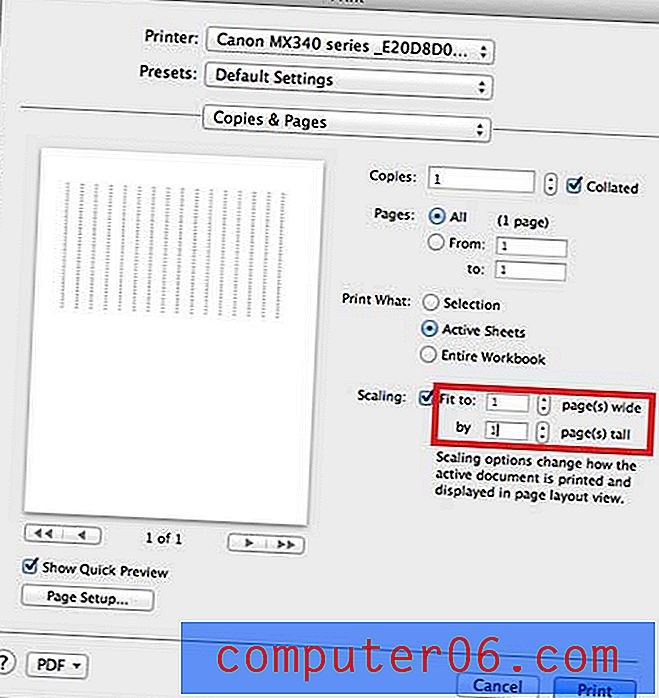
Etapa 6: clique no botão Imprimir na parte inferior do menu.
Observe que isso pode resultar em um texto muito pequeno se você estiver ajustando uma planilha grande a uma página.
Anteriormente, escrevemos sobre como imprimir uma planilha em apenas uma página no Excel 2010. Leia aqui para saber como.